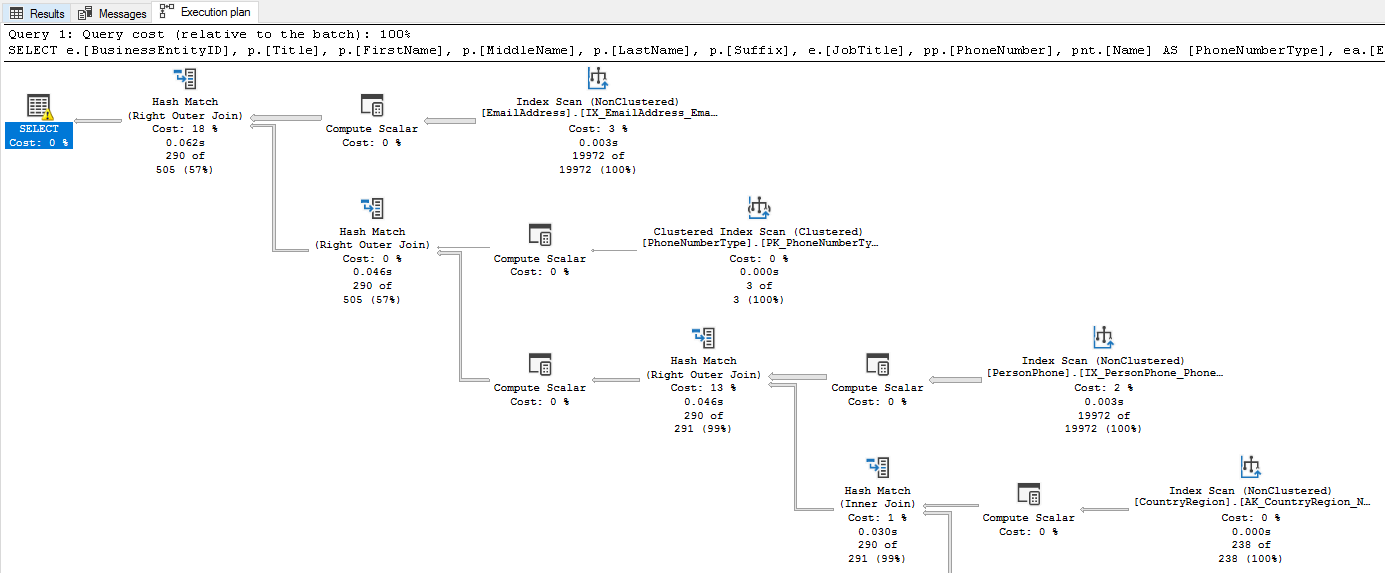Anzeigen eines tatsächlichen Ausführungsplans
Gilt für: SQL Server
Azure SQL-Datenbank
Azure SQL Managed Instance
In diesem Artikel erfahren Sie, wie Sie tatsächliche grafische Ausführungspläne mithilfe von SQL Server Management Studio generieren. Tatsächliche Ausführungspläne werden nach der Ausführung der T-SQL-Abfragen oder -Batches generiert. Deshalb enthält ein tatsächlicher Ausführungsplan Laufzeitinformationen wie die tatsächlichen Nutzungsmetriken der Ressourcen oder Laufzeitwarnungen (falls vorhanden). Der generierte Ausführungsplan zeigt den tatsächlichen Abfrageausführungsplan an, der von der SQL Server-Datenbank-Engine zur Ausführung der Abfragen verwendet wurde.
Benutzer müssen zum Verwenden dieser Funktion die entsprechenden Berechtigungen zum Ausführen der Transact-SQL-Abfragen besitzen, für die ein grafischer Ausführungsplan generiert wird. Darüber hinaus muss ihnen die SHOWPLAN-Berechtigung für alle Datenbanken erteilt werden, auf die die Abfrage verweist.
Hinweis
Zum Abrufen eines tatsächlichen Ausführungsplans für dedizierte SQL-Pools (früher SQL DW) und dedizierte SQL-Pools in Azure Synapse Analytics gibt es verschiedene Befehle. Weitere Informationen finden Sie unter Überwachen der Workload Ihres dedizierten SQL-Pools von Azure Synapse Analytics mit DMVs.
Ausführungsplan für eine Abfrage bei der Ausführung einschließen
Wählen Sie auf der Symbolleiste von SQL Server Management Studio Datenbank-Engine-Abfrage aus. Sie können auch eine vorhandene Abfrage öffnen und den geschätzten Ausführungsplan anzeigen, indem Sie die Symbolleisten-Schaltfläche Datei öffnen wählen und die vorhandene Abfrage suchen.
Geben Sie die Abfrage ein, für die Sie den tatsächlichen Ausführungsplan anzeigen möchten.
Wählen Sie im Menü Abfrage Tatsächlichen Ausführungsplan einschließen oder auf der Symbolleistenschaltfläche Tatsächlichen Ausführungsplan einschließen aus.
Führen Sie die Abfrage aus, indem Sie die Symbolleistenschaltfläche Ausführen auswählen. Der vom Abfrageoptimierer verwendete Plan wird im Ergebnisbereich auf der Registerkarte Ausführungsplan angezeigt.
Positionieren Sie die Maus über den logischen und physischen Operatoren, um die Beschreibung und Eigenschaften der Operatoren in der angezeigten QuickInfo anzuzeigen, einschließlich der Eigenschaften des gesamten Ausführungsplans, indem Sie den Stammknotenoperator (den SELECT-Knoten in der Abbildung oben) auswählen.
Sie können die Operatoreigenschaften auch im Eigenschaftenfenster anzeigen. Falls die Eigenschaften nicht sichtbar sind, klicken Sie mit der rechten Maustaste auf einen Operator, und wählen Sie Eigenschaften aus. Wählen Sie einen Operator aus, um seine Eigenschaften anzuzeigen.
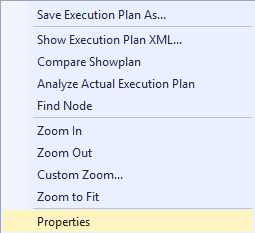
Sie können die Anzeige des Ausführungsplans ändern, indem Sie mit der rechten Maustaste auf den Ausführungsplan klicken und Vergrößern, Verkleinern, Vergrößern/Verkleinern oder Zoom anpassen auswählen. MitVergrößern und Verkleinern können Sie den Ausführungsplan vergrößern bzw. verkleinern. Mit Vergrößern/Verkleinern können Sie dagegen einen eigenen Zoomfaktor definieren, z. B. 80 Prozent. MitZoom anpassen können Sie den Ausführungsplan an die Größe des Ergebnisbereichs anpassen. Verwenden Sie alternativ eine Kombination aus der STRG-Taste und Ihrem Mausrad, um den dynamischen Zoom zu aktivieren.
Um in der Anzeige des Ausführungsplans zu navigieren, verwenden Sie die vertikalen und horizontalen Scrollleisten, oder wählen Sie einen beliebigen leeren Bereich des Ausführungsplans, und halten Sie die Maustaste gedrückt, und ziehen Sie die Maus. Alternativ können Sie auch das Pluszeichen (+) in der rechten unteren Ecke des Ausführungsplanfensters wählen und die Maustaste gedrückt halten, um eine Miniaturansicht des gesamten Ausführungsplans anzuzeigen.
Hinweis
Verwenden Sie alternativ SET STATISTICS XML, um Informationen zum Ausführungsplan an jede Anweisung nach deren Ausführung zurückzugeben. Bei der Verwendung in SQL Server Management Studio verfügt der Tab Ergebnisse über einen Link, der den Ausführungsplan im grafischen Format öffnet.
Weitere Informationen finden Sie unter Profilerstellungsinfrastruktur für Abfragen.
Nächste Schritte
Feedback
Bald verfügbar: Im Laufe des Jahres 2024 werden wir GitHub-Tickets als Feedbackmechanismus für Inhalte auslaufen lassen und es durch ein neues Feedbacksystem ersetzen. Weitere Informationen finden Sie unter: https://aka.ms/ContentUserFeedback.
Einreichen und Feedback anzeigen für